本ページはWindows 11を使用して説明しています。そのほかのOSでは一部手順が異なる場合があります。
カタカナを入力するときに、そのつど「IME」のツールバーをクリックして入力モードを「ひらがな」から「カタカナ」に切り替えていませんか?
もっと簡単にカタカナ変換ができる[F7][F8]のファンクションキーを活用してみましょう。
[F7][F8]でひらがなをカタカナに
文章の途中にカタカナがあるときは、「ひらがな」入力モードのまま、カタカナに変換できると便利です。[F7][F8]のファンクションキーの使い方を覚えておきましょう。
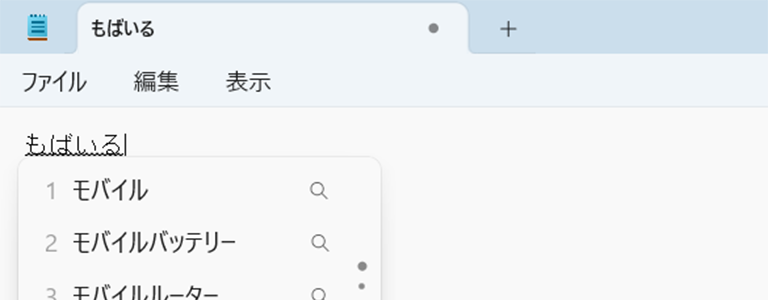
文字を入力します。(ここでは「もばいる」と入力しています)
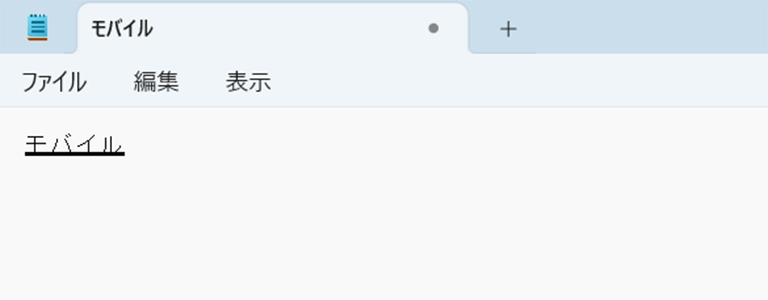
[F7]キーを押すと全角カタカナに変換されます。

[F8]キーを押すと半角カタカナに変換されます。
[F6]でカタカナをひらがなに
「カタカナ」入力モードのまま、ひらがなに変換する方法もあります。ファンクションキーの使い方を覚えておきましょう。
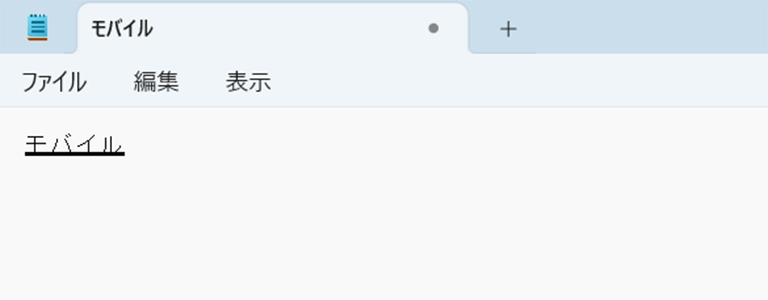
カタカナで文字が表示されています。
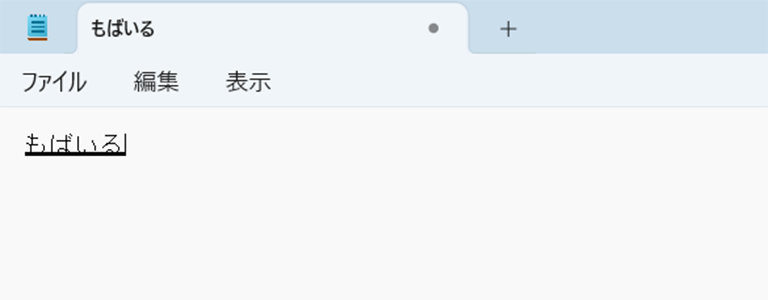
[F6]キーを押すとひらがなに変換されます。
カタカナを英単語に変換しよう
「IME」はカタカナから英単語への変換もできます。「スペース」キーを押すと変換候補が表示されるので、英単語を選びましょう。
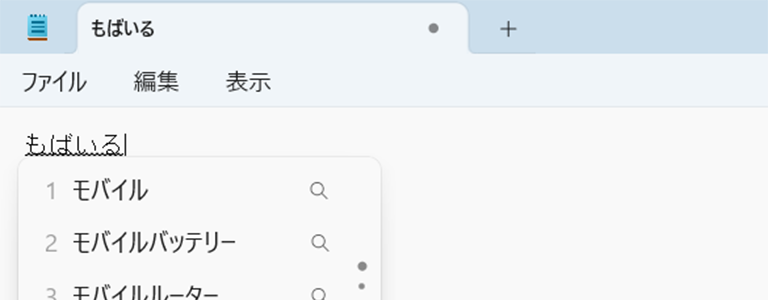
文字を入力します。
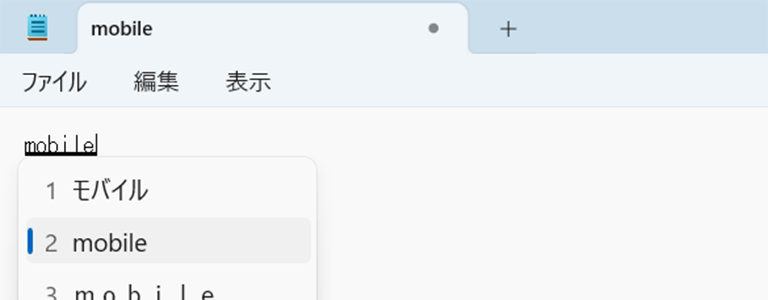
「モバイル」と入力して[スペース]キーを2回押すと、変換候補が表示されます。変換候補の中から選択してください。
カタカナはファンクションキーで変換
文章中にカタカナが出てくるときには、ファンクションキーによる変換とスペースキーでの変換を覚えておくと便利です。流れの中で変換できるので、設定を変更するために、入力作業をやめる必要はありません。

